怎么把pdf以图片的形式放入word(怎么把pdf以图片的形式放入wps)
在日常工作中,我们经常需要将PDF文档的内容共享给他人,尤其是在制作报告或演示文稿时。将PDF文件转化为图片格式,然后再将其插入到Word或WPS文档中,成为一种有效的方式。本文将分享如何将PDF以图片的形式放入Word和WPS的详细步骤。
首先,我们需要明确PDF文件及其内容。PDF(Portable Document Format)是一种便携式文档格式,常用于保存文本内容和图像。然而,在某些情况下,直接插入PDF文件并不能更好地展示其内容,而将其转换为图片,则可以避免格式错乱和兼容性问题。以下是几种常用的方法来实现这个目标:
方法一:使用截图工具
这种方法最为简单,适合需要绘制特定页面或部分内容的用户。操作步骤如下:
1. 打开需要截取内容的PDF文件,找到您想要插入的页面。
2. 使用电脑自带的截图工具(如Windows的“截图工具”或Mac的“截图”功能)进行截图,选择合适的区域,然后保存图片。
3. 打开Word或WPS文档,将光标放在需要插入图片的地方,选择“插入”选项,然后找到“图片”功能,选择刚才保存的截图文件。
4. 调整图片大小和位置,美化文档。
以下是操作中可能用到的截图示例:
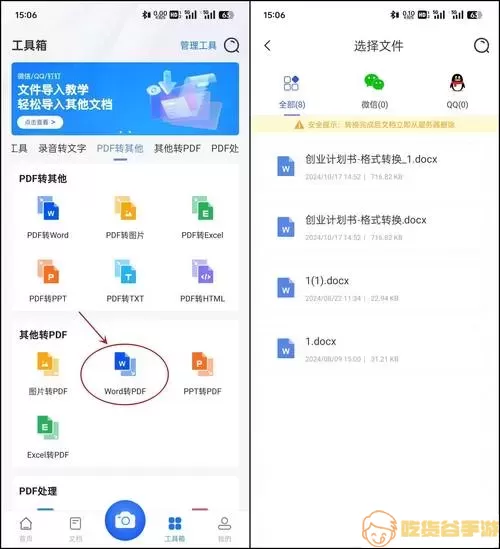
方法二:使用PDF转换工具
如果需要插入整份文档或多个页面,建议使用专门的PDF转换工具。这些工具可以将PDF文件转换为图片格式(如JPEG、PNG),操作简单而且高效。常用的PDF转换工具包括Adobe Acrobat、在线转换工具等。
具体步骤如下:
1. 打开PDF转换工具,选择“PDF转图片”或相似的选项。
2. 上传需要转换的PDF文件,选择输出的图片格式(如JPEG,PNG)。
3. 点击“转换”,稍等片刻,下载转换后的图片文件。
4. 在Word或WPS文档中选择“插入”选项,找到“图片”功能,插入刚刚下载的图片,并调整位置及大小。
如下图所示,便是插入的效果:

方法三:使用专业软件直接插入
除了上述常见方式,其实一些办公软件(如WPS和Word)本身也内置了一些功能,能够直接从PDF中插入图片。具体操作如下:
1. 打开Word或WPS文档,点击“插入”选项。
2. 选择“对象”功能,然后找到“Adobe Acrobat Document”或“PDF”选项(具体名称看软件版本)。
3. 选择需要插入的PDF文件,并完成插入,软件会自动处理。
这种方法在较新版本的WPS和Word中均可实现,特别适合需要经常处理PDF的用户。
结论
综上所述,以上三种方法都是将PDF以图片形式插入Word或WPS文档的有效途径。具体采用哪种方法可根据个人需求和操作习惯来定。
在处理文档时,较好遵循格式简洁、视觉美观的原则。无论是工作汇报、学习笔记,还是项目演示,通过将PDF文件转化为图片插入Word或WPS中,将给观众提供更佳的阅读体验。
希望本文对您有所帮助,让您的文档更加生动有趣!
